 投資OLゆうき
投資OLゆうき投資OLゆうき(@ol_yuuki)です。
知識ゼロから、投資でお金を増やしています!
SBI証券の米国株アプリを使って
- ドルを入金する方法
- 米国株を買う方法
米国株投資に人気のSBI証券。
長い間米国株に関してはSBI証券のアプリから売買ができなかったのですが、2021年4月についに米国株用アプリがリリース!
SBI証券でも気軽に米国株が買えるようになりました。



米国株アプリ、使いやすいです!
これは本当に嬉しい…SBI証券って手数料は安いけど、WEBページの操作性が悪く使いづらいことで有名で、初心者さんが使うにはちょっとハードルが高めだったんです。
それが、アプリの登場のおかげで、めちゃくちゃ使いやすくなりました!



気軽に米国株売買できるように!
この記事では、そんなSBI証券の米国株アプリを使って、米国株を買う方法を紹介していきます。
SBI証券米国株アプリのダウンロードはこちら↓
SBI証券の口座開設方法はこちら↓
米国株の買い方の流れ



まずは、米国株の購入流れの全体像をつかんでおこう!



3STEPで買えるんだね!簡単そう!



少し前までは操作性が悪くて難しかったけど、アプリのおかげで簡単になったよ!
SBI証券の米国株アプリはかなり優秀で、比較的直観的に操作することができます。
そのおかげで、投資初心者さんでも手順をしっかり追って行けば、迷うことなく米国株投資がスタートできます。
STEP1 SBI証券米国株アプリをダウンロードする
SBI証券で米国株を買うなら、まずはアプリをダウンロードしましょう。
SBI証券には、日本株アプリと米国株アプリの2つが存在します。そっくりな見た目なので、間違えないようにご注意ください。



両方ダウンロードしておくと便利!
まだSBI証券の口座を持っていない場合は、口座開設も行ってくださいね。
SBI証券の口座がないと、アプリにログインできません!
口座開設はこちら↓
STEP2 入金する
株を買う前に、株を買うためのお金を証券口座へ入金していきます。



証券口座にお金が入っていないと、株が買えないよ!
米国株の場合、入金方法は2通りあります。
- 円で入金して円で購入
- 円で入金してドルで購入
- ドルで入金してドルで購入
このうち、オススメなのは❸のドルで入金してドルで購入です。



なんでドルの方がいいの?持ってないんだけど!



先に円→ドルに両替してからドルで入金した方が、手数料が安くなるよ!
ドル転してドルで入金しよう
ドルとか難しそうだから、できれば使いたいくないですよね。気持ちは超わかります。
でも、米国株の場合はできる限りドルでの売買がおすすめ!ドルの方が手数料が安くなるんです。



為替手数料が関係してくるよ!
SBI証券の場合は、先に住信SBIネット銀行でドル転しておくと、手数料が業界トップクラスで安くなります。
最初は慣れなくて難しく感じるかもしれませんが、やってみると意外と簡単なので、ぜひドルで入金を!
ドル転のやり方の記事で詳しく紹介しています↓
住信SBIネット銀行でドル転したお金は、アプリの「外貨入出金」から入金できます。
ただし、このボタンをタップするとSBI証券のWEBサイトに遷移し、WEBサイト上で入金手続きを進めることになります。
円で入金するなら為替取引を使おう
ドル転せずに円で入金する場合は、まずSBI証券の口座へ円を入金します。
この円を「為替取引」を使ってドルに両替することで、米国株を買う資金に変換できます。
STEP3 株を買う
いよいよ実際に株を買っていきましょう。



Appleの株が欲しい!



じゃあまずはAppleの銘柄ページを検索しよう!
株を買う流れ
アプリ株の「検索」をタップし、欲しい銘柄を検索する。
銘柄名をタップして、銘柄情報の画面へ移動する。
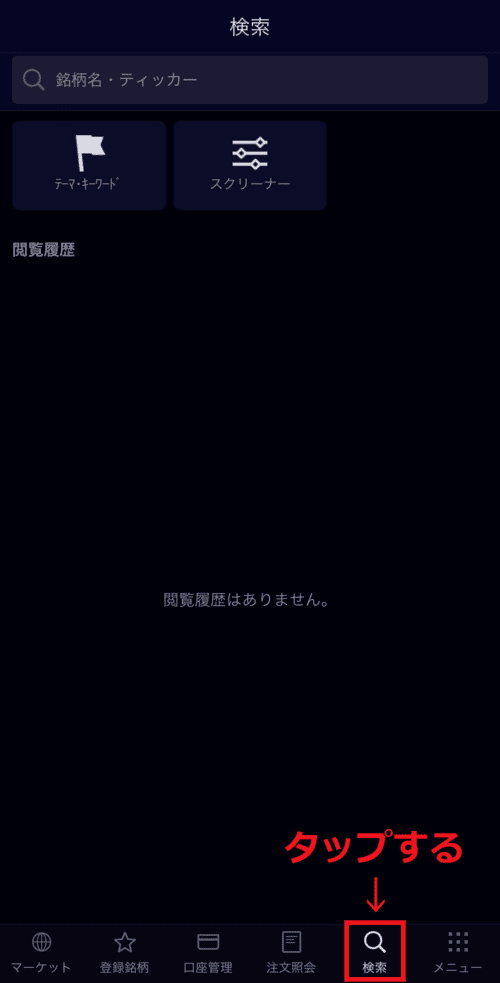
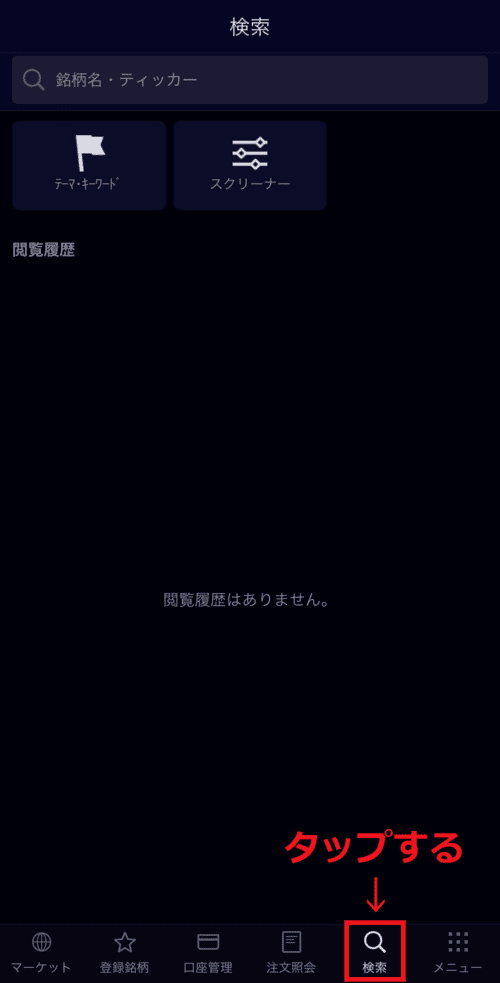
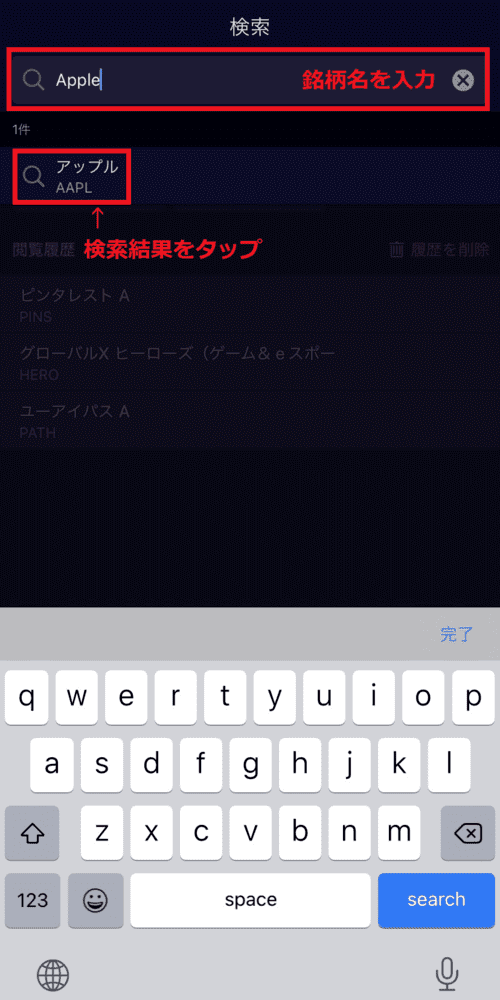
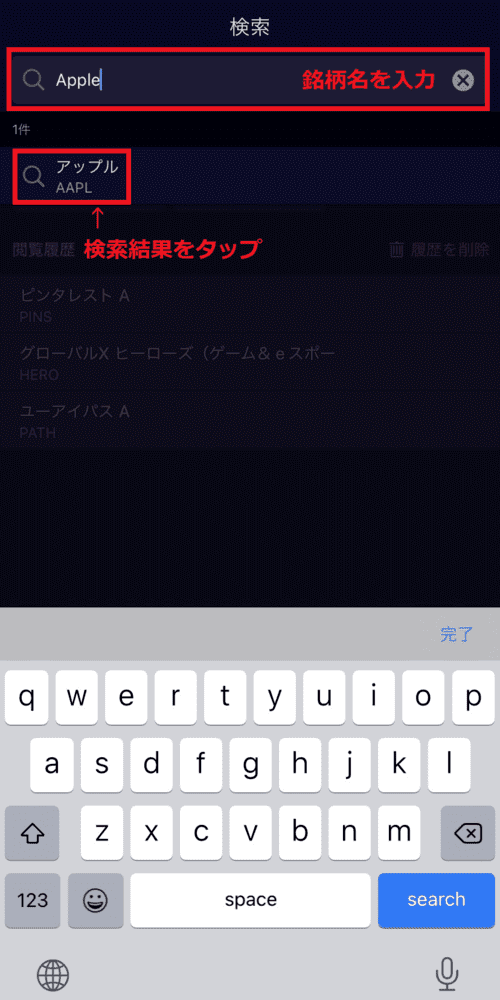
銘柄情報画面下部の「買付」をタップし、買付画面へ移動する。
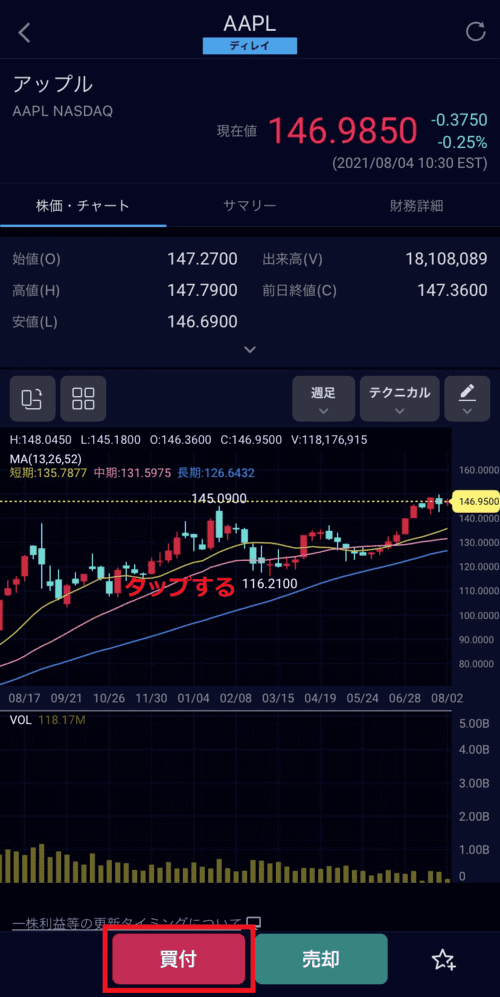
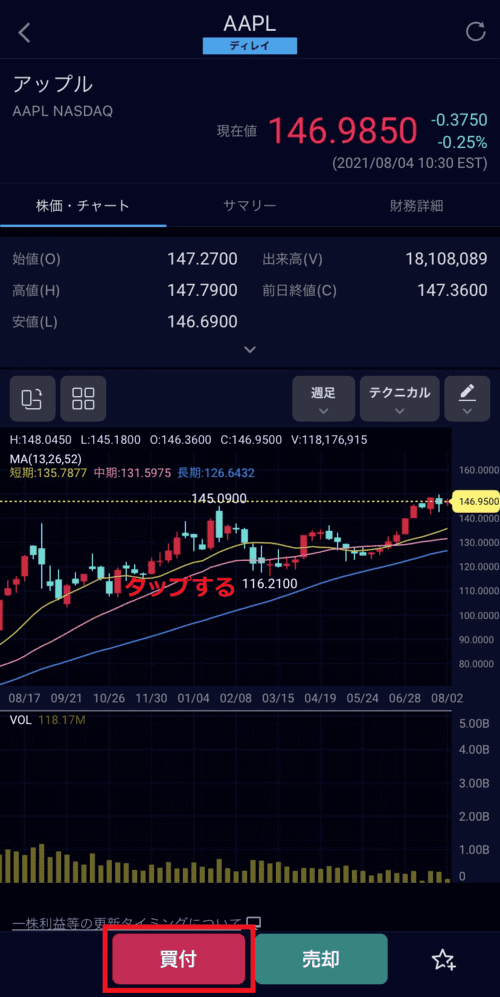
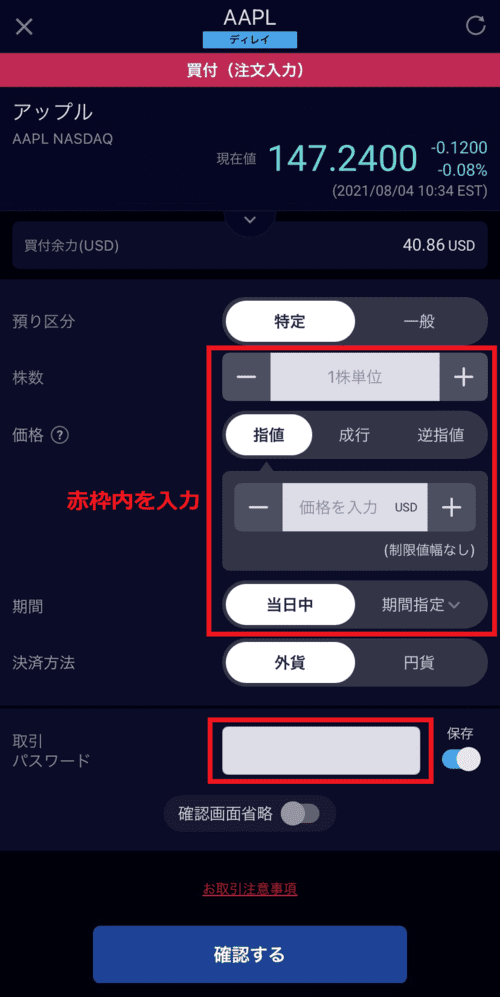
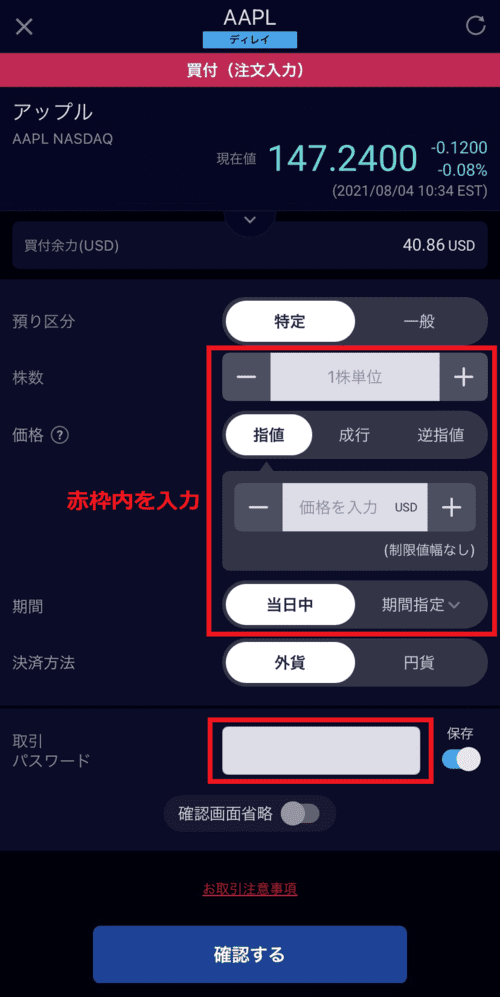
株数、価格、期間を入力する。
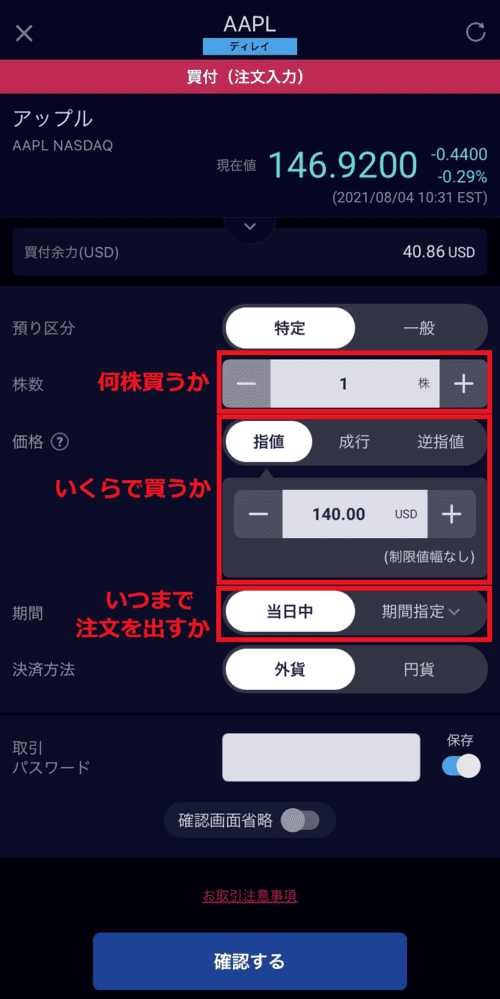
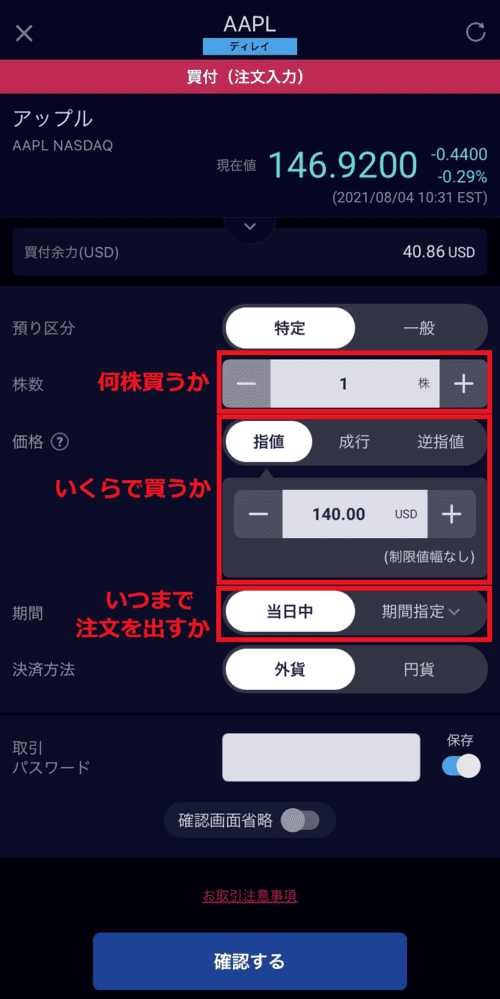
指値と成行
指値:価格を指定する注文方法。指値で買う時は現在の価格より安めに設定する。
成行:現在価格で買う注文方法。万が一注文を出した瞬間に価格が跳ね上がると、その価格で注文が確定してしまう。まあでも稀だから気にしなくて大丈夫。



安めの指値で注文期間を長めに設定してずおくと、意外と安値で買えることもあるよ!
株数や価格が入力できたら、「確認する」をタップ。
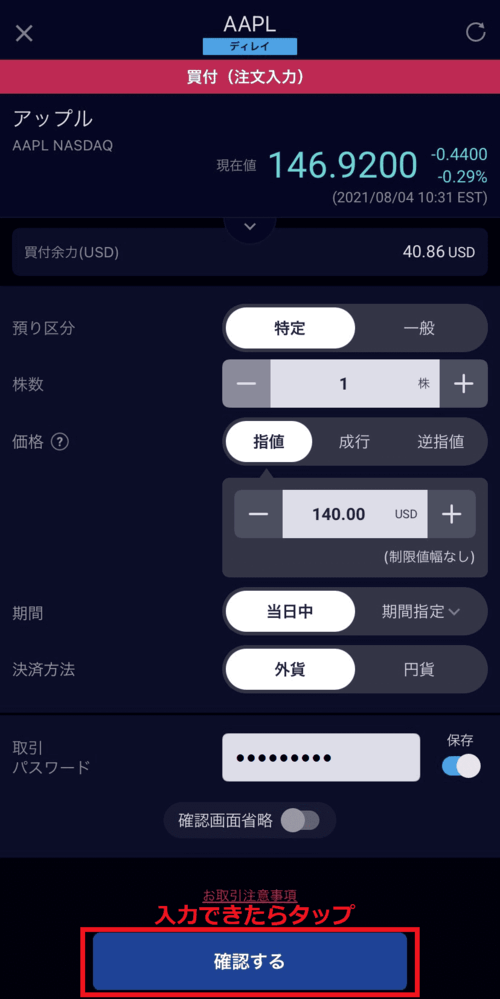
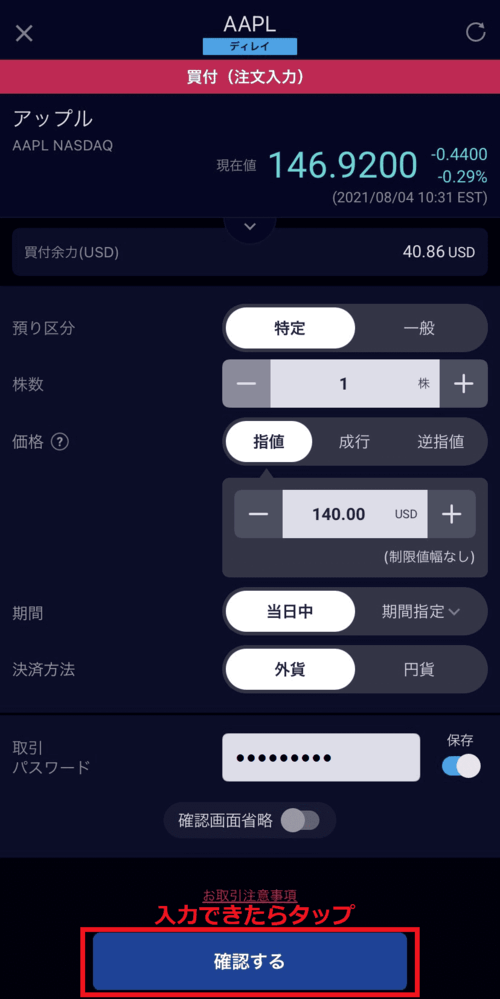
確認画面で内容を確認し、問題なければ「注文する」をタップ。



これで注文が出せたよ!
注文を出したら、あとは約定(やくじょう)するのを待つだけ。
約定(やくじょう)
注文が成立すること。
約定は注文方法によって成立タイミングが異なる。



約定してはじめて株が購入できたことになるよ!
STEP4 買った株を確認する
買った株を確認してみます。
「口座管理」タブをタップすると、「保有銘柄一」覧が表示されます。今持っている株を確認できます。
「約定履歴」から、約定した一覧を表示することもできます。約定履歴は、いつ何をいくらで買ったか確認したい時に使います。
保有銘柄一覧
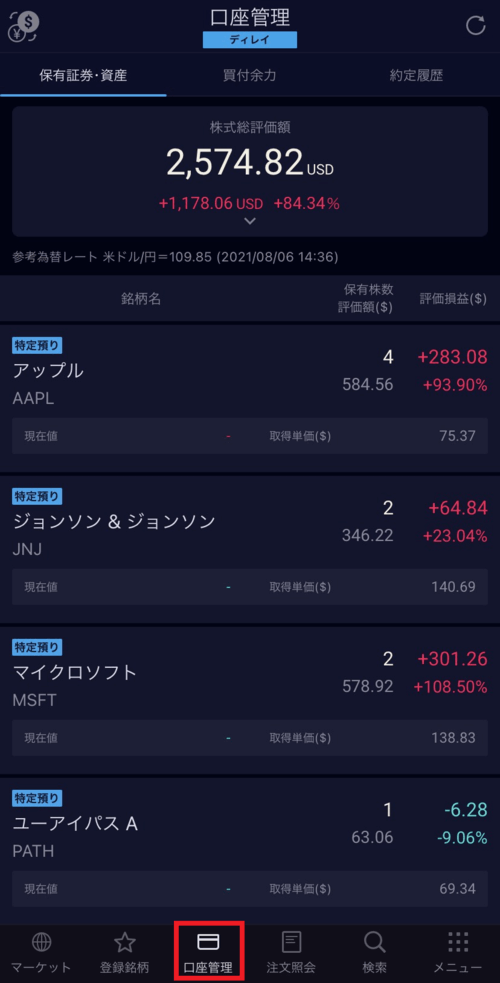
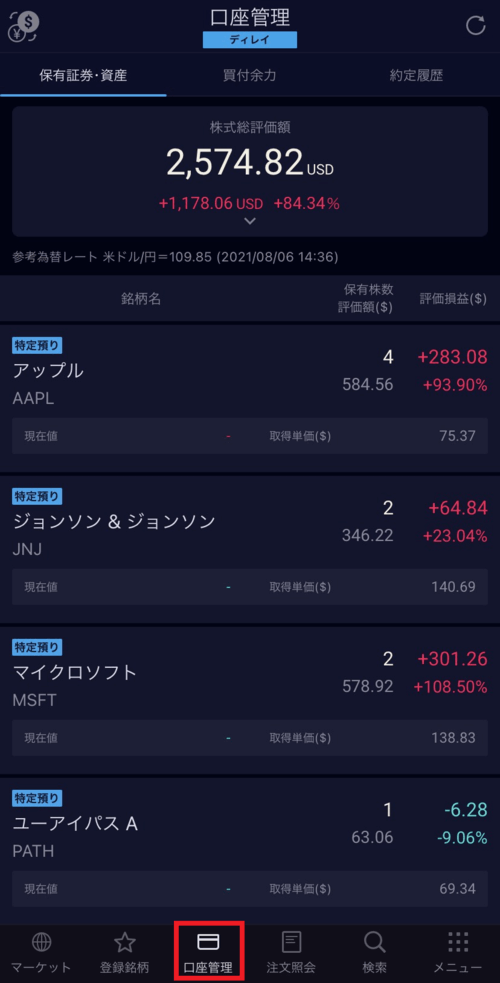
約定履歴
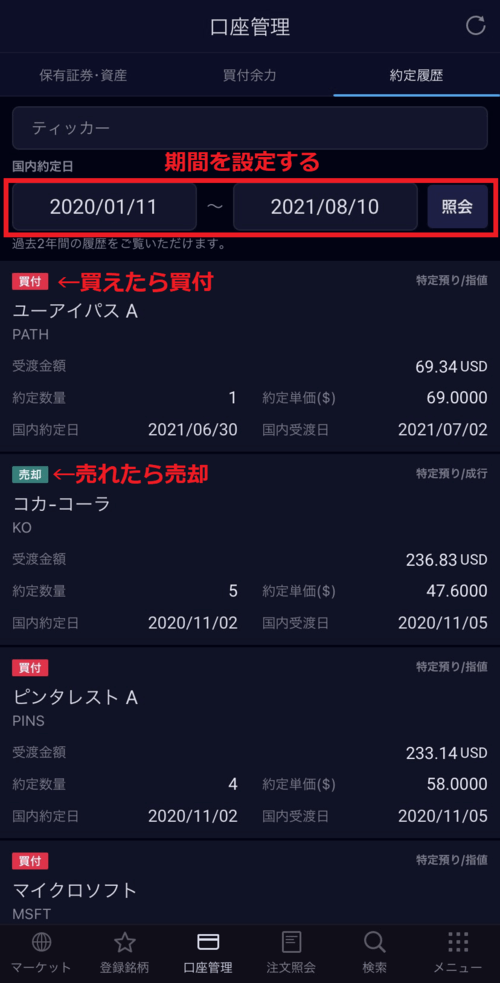
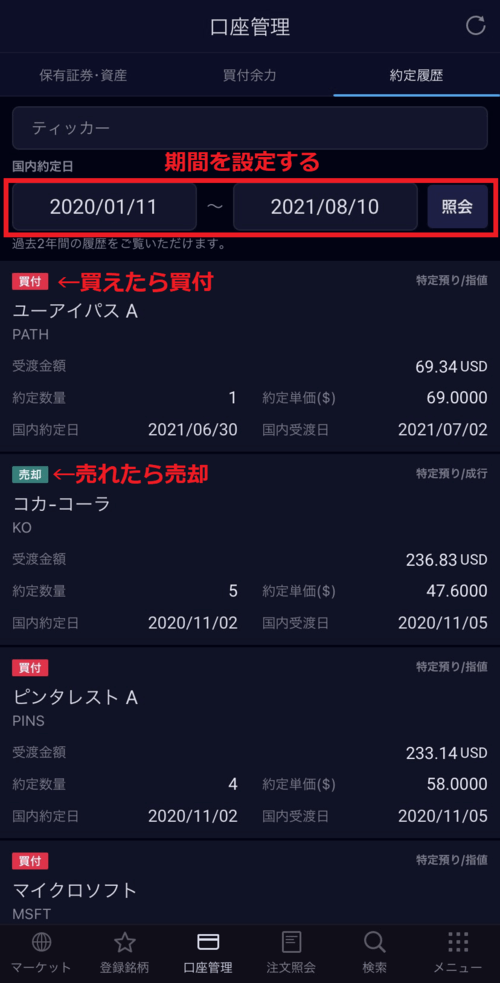



自分の株が今いくらなのか知りたい時も、保有銘柄一覧をチェックするよ!
まとめ
以上、SBI証券の米国株アプリの使い方紹介でした。
SBI証券は米国株取引の手数料が業界最安値なので、積極的に使っていきたい証券会社。
今はでは米国株の買い方が複雑すぎて初心者さんにはあまりオススメできませんでしたが、米国株アプリの登場により操作難しい問題は解決!



3STEPで簡単に株が買えるよ!
SBI証券で米国株を買うなら、まずはアプリをダウンロードしましょう。
まだSBI証券の口座を持っていない場合は、口座開設も行ってくださいね。
SBI証券の口座がないと、アプリにログインできません!
口座開設はこちら↓







